Qu'est-ce que l'hôte du fournisseur WMI (WmiPrvSE.exe), et pourquoi utilise-t-il autant de CPU?

Le processus hôte WMI Provider est une partie importante de Windows, et fonctionne souvent dans Contexte. Il permet aux autres applications de votre ordinateur de demander des informations sur votre système. Ce processus ne devrait normalement pas utiliser beaucoup de ressources système, mais il peut utiliser beaucoup de CPU si un autre processus sur votre système se comporte mal.
RELATED: Qu'est-ce que ce processus et pourquoi est-il exécuté sur mon PC?
Cet article fait partie de notre série en cours expliquant divers processus trouvés dans le Gestionnaire des tâches, comme Runtime Broker, svchost.exe, dwm.exe, ctfmon.exe, rundll32.exe, Adobe_Updater.exe, et bien d'autres. Je ne sais pas ce que sont ces services? Mieux vaut commencer à lire!
Qu'est-ce que l'hôte du fournisseur WMI?
"WMI" signifie "Windows Management Instrumentation". Il s'agit d'une fonctionnalité de Windows qui fournit un moyen normalisé pour les logiciels et les scripts administratifs de demander des informations sur l'état de votre système d'exploitation Windows et des données qu'il contient. Les «fournisseurs WMI» fournissent cette information, sur demande. Par exemple, un logiciel ou des commandes peuvent trouver des informations sur l'état du chiffrement de lecteur BitLocker, afficher des entrées du journal des événements ou demander des données à partir d'applications installées incluant un fournisseur WMI. Microsoft dispose d'une liste de fournisseurs WMI inclus sur son site Web
Cette fonctionnalité est particulièrement utile pour les entreprises qui gèrent les PC de manière centralisée, d'autant plus que les informations peuvent être demandées via des scripts et affichées de manière standard dans les consoles administratives. Cependant, même sur un PC domestique, certains logiciels installés peuvent demander des informations sur le système via l'interface WMI.
Vous pouvez également utiliser WMI pour trouver une variété d'informations utiles qui ne sont normalement pas exposées dans le système. Interface Windows sur votre propre PC. Par exemple, nous avons couvert l'outil de ligne de commande WMI (WMIC) pour obtenir le numéro de série de votre PC, trouver le numéro de modèle de votre carte mère ou simplement voir l'état de santé SMART d'un disque dur.
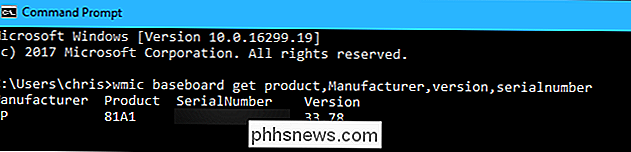
Pourquoi utilise-t-il autant? CPU?
L'hôte du fournisseur WMI ne devrait normalement pas utiliser beaucoup de CPU, car il ne devrait normalement pas faire quoi que ce soit. Il peut parfois utiliser un peu de CPU quand un autre logiciel ou script sur votre PC demande des informations via WMI, et c'est normal. Une utilisation élevée de l'UC est probablement juste le signe qu'une autre application demande des données via WMI.
Cependant, une utilisation prolongée de l'UC est un signe que quelque chose ne va pas. L'hôte du fournisseur WMI ne devrait pas utiliser beaucoup de ressources CPU tout le temps
Le redémarrage du service Windows Management Instrumentation peut être utile s'il est bloqué dans un mauvais état. Vous pouvez également simplement redémarrer votre ordinateur, mais il existe un moyen de redémarrer le service sans redémarrer votre ordinateur. Pour ce faire, ouvrez votre menu Démarrer, tapez "Services.msc" et appuyez sur Entrée pour lancer l'outil Services
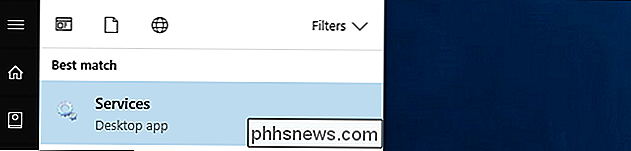
Localisez le "Service Windows Management Instrumentation" dans la liste, cliquez dessus avec le bouton droit de la souris et sélectionnez "Redémarrer"
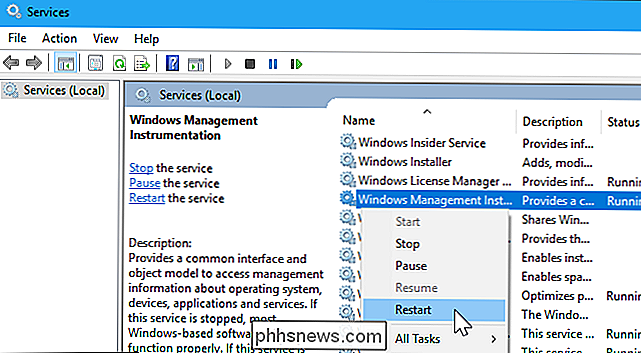
Si vous constatez une utilisation du processeur constamment élevée, il est probable qu'un autre processus de votre système se comporte mal. Si un processus demande constamment une grande quantité d'informations aux fournisseurs WMI, le processus WMI Provider Host utilise beaucoup de CPU. Cet autre processus est le problème.
Pour identifier le processus spécifique qui cause des problèmes avec WMI, utilisez l'Observateur d'événements. Sous Windows 10 ou 8, vous pouvez cliquer avec le bouton droit sur le bouton Démarrer et sélectionner "Observateur d'événements" pour l'ouvrir. Sur Windows 7, ouvrez le menu Démarrer, tapez "Eventvwr.msc" et appuyez sur Entrée pour le lancer
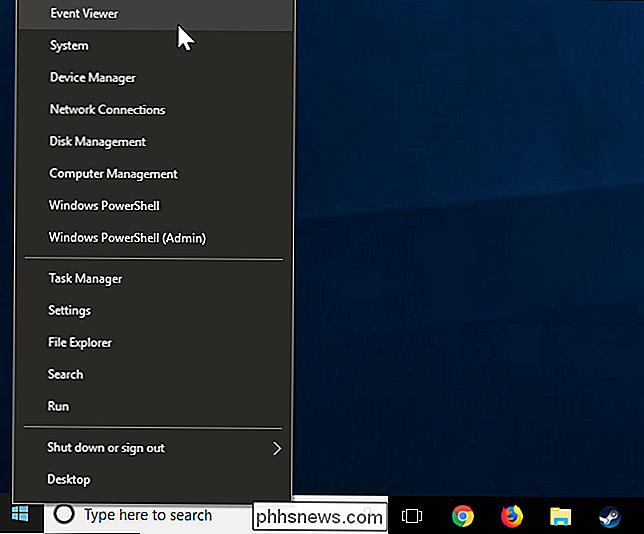
Dans le volet gauche de la fenêtre Observateur d'événements, accédez à Applications et journaux de service Microsoft Windows WMI-Activity Operational.
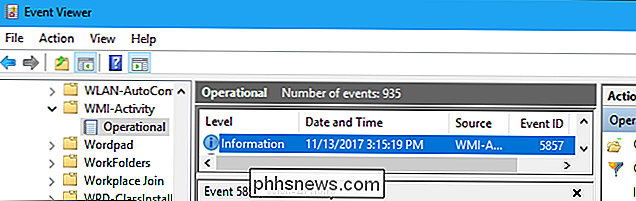
Faites défiler la liste et recherchez les événements "Error" récents. Cliquez sur chaque événement et recherchez le numéro à droite de "ClientProcessId" dans le volet inférieur. Cela vous indique le numéro d'identification du processus qui a provoqué l'erreur WMI.
Il y a de fortes chances pour que vous voyiez plusieurs erreurs ici. Les erreurs peuvent être causées par le même numéro d'identification de processus ou vous pouvez voir plusieurs ID de processus différents provoquant des erreurs. Cliquez sur chaque erreur pour voir ce que le ClientProcessId doit savoir.
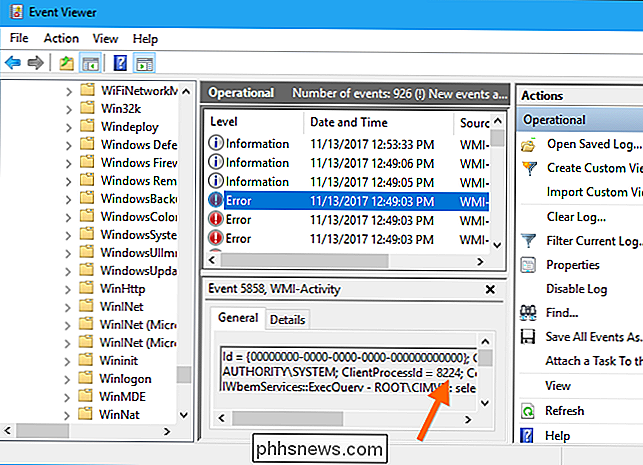
Vous pouvez maintenant identifier un processus qui peut causer des problèmes. Tout d'abord, ouvrez une fenêtre du Gestionnaire des tâches en appuyant sur Ctrl + Maj + Échap ou en cliquant avec le bouton droit sur la barre des tâches et en sélectionnant "Gestionnaire des tâches"
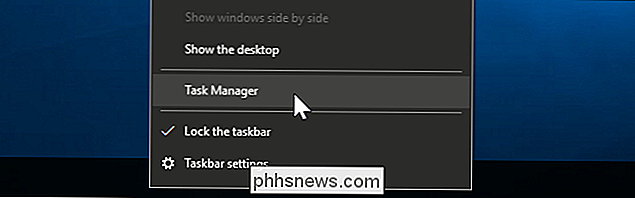
Cliquez sur l'onglet "Détails", cliquez sur la colonne "PID" par identifiant de processus, et localisez le processus correspondant au numéro d'identification apparu dans les journaux de l'Observateur d'événements
Par exemple, nous avons vu que le processus "HPWMISVC.exe" provoquait ces erreurs sur cet ordinateur particulier.
Si le processus s'est fermé depuis, vous ne le verrez pas dans la liste ici. En outre, quand un programme se ferme et rouvre, il aura un numéro d'identification de processus différent. C'est pourquoi vous devez rechercher des événements récents, car le numéro d'identification de processus d'événements plus anciens dans votre Observateur d'événements ne vous aidera pas à trouver quoi que ce soit.
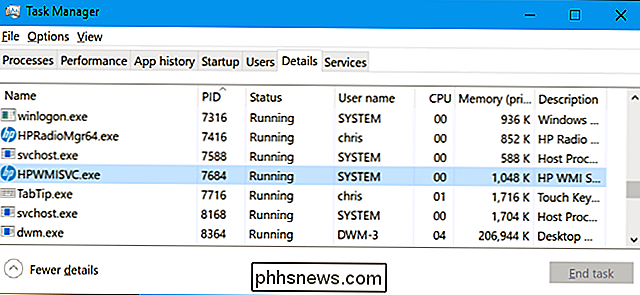
Avec cette information, vous connaissez maintenant le processus qui peut poser problème. Vous pouvez rechercher son nom sur le Web pour trouver le logiciel auquel il est associé. Vous pouvez également cliquer avec le bouton droit de la souris sur le processus dans la liste et cliquer sur "Ouvrir l'emplacement du fichier" pour ouvrir son emplacement sur votre système, ce qui peut vous indiquer le logiciel le plus important dont le programme fait partie. Vous devrez peut-être mettre à jour ce logiciel si vous l'utilisez ou le désinstaller si vous ne le faites pas
Puis-je désactiver l'hôte du fournisseur WMI?
Il est techniquement possible de désactiver le service "Windows Management Instrumentation" sur votre ordinateur . Cependant, cela va casser beaucoup de choses différentes sur votre PC. C'est une partie importante du système d'exploitation Windows et devrait être laissé seul.
Comme la description officielle de ce service indique, "Si ce service est arrêté, la plupart des logiciels basés sur Windows ne fonctionneront pas correctement". Donc, ne désactivez pas ce service! Si vous rencontrez un problème, vous devez identifier le processus sur votre ordinateur qui provoque l'utilisation du processeur par l'hôte du fournisseur WMI et mettre à jour, supprimer ou désactiver ce processus à la place.
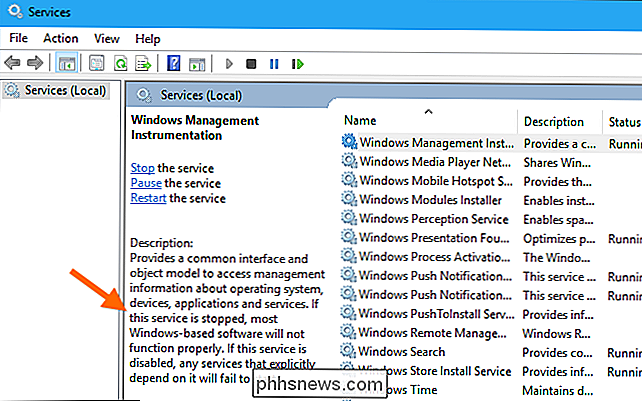

Pourquoi Microsoft facture-t-il 100 $ pour le cryptage quand tout le monde le quitte?
Toutes les autres plateformes (Mac, iOS, Android, Chrome OS et Linux) offrent un cryptage complet. Mais, si votre PC n'est pas livré avec le cryptage, vous aurez besoin de la version Professionnelle de Windows 10 - une mise à niveau de 100 $ de Windows Home. Pourquoi le cryptage de disque importe Le cryptage de disque est extrêmement important.

Quels fichiers devez-vous sauvegarder sur votre PC Windows?
Le disque dur de votre PC pourrait tomber en panne demain, ou un bogue logiciel pourrait effacer vos fichiers, donc les sauvegardes sont critiques. Mais vous n'avez pas besoin de sauvegarder tous les fichiers sur votre PC. Règle essentielle des sauvegardes La règle la plus importante des sauvegardes est que toutes les données importantes doivent exister dans deux emplacements physiques ou plus au niveau de la sauvegarde.



